google analytics adalah salah satu layanan yang diberikan oleh mbah google yang pada dasarnya sama dengan layanan seperti sitemeter. Namun pada google analitycs lebih lengkap mengenai laporan pengunjungnya. Dalam artian google analytics akan mencatat dari mana pengunjung blog datang, pada jam berapa mereka berkunjung, dengan keyword apa mereka menemukan blog anda dengan fasilitas browse apa yang mereka gunakan, berapa jumlah pengunjung tiap hari bahkan sampai berapa lama pengunjung membaca blog anda. Dan masih banyak kelebihan dari google analytics ini, menarik bukan?? nah... yuk blajar gimana cara menambahkan fitur Mbah Google ini... dalam hal ini Bang Ojecxz menggunakan blogspot
#Langkah-1 Setup Google Analytics Account
Buka Google Analytics kemudian sign in menggunakan login Blogger Anda. Jika account Anda tidak bekerja karena alasan tertentu, Anda dapat membuat yang baru sebagai gantinya. Setelah Anda login, Anda akan melihat sebuah layar yang terlihat seperti ini:
 Klik pada “Sign Up>>” tombol dan lanjutkan ke langkah berikutnya yang akan menanyakan Anda untuk informasi umum Anda. Website URL, Account Name, Negara, dan Time Zone. Layar akan terlihat seperti ini:
Klik pada “Sign Up>>” tombol dan lanjutkan ke langkah berikutnya yang akan menanyakan Anda untuk informasi umum Anda. Website URL, Account Name, Negara, dan Time Zone. Layar akan terlihat seperti ini: Jika Anda perhatikan, aku hanya meletakkan Blogger url (tanpa http://) dan menyebutnya “David Account” karena ini adalah tingkat atas wadah selama 1 atau 100 website yang berbeda sehingga ide yang bagus untuk nama itu sesuatu yang lebih umum . Langkah berikutnya akan meminta Anda untuk informasi kontak Anda yang mencakup nama pertama Anda, nama terakhir, nomor telepon, dan negara. Mudah kan sejauh ini ?
Jika Anda perhatikan, aku hanya meletakkan Blogger url (tanpa http://) dan menyebutnya “David Account” karena ini adalah tingkat atas wadah selama 1 atau 100 website yang berbeda sehingga ide yang bagus untuk nama itu sesuatu yang lebih umum . Langkah berikutnya akan meminta Anda untuk informasi kontak Anda yang mencakup nama pertama Anda, nama terakhir, nomor telepon, dan negara. Mudah kan sejauh ini ? Langkah terakhir Anda sign up akan meminta Anda untuk menerima perjanjian pengguna syarat dan kondisi yang harus Anda baca (klo aq sich gag tak baca... he3).
Langkah terakhir Anda sign up akan meminta Anda untuk menerima perjanjian pengguna syarat dan kondisi yang harus Anda baca (klo aq sich gag tak baca... he3).
Sekarang ini layar berikutnya sangat penting. Ini adalah kode Anda harus meng-copy dan paste ke template blogger Anda. Cobalah dan klik ke dalam kotak dan akan secara otomatis menyorot seluruh blok kode untuk Anda. Sekarang Anda harus menyalin dan menyisipkan kode tersebut ke notepad atau ke dokumen MS Word. Simpan sebagai jaga-jaga karena Anda suatu saat akan menggunakannya kemudian hari.
 Setelah Anda klik pada tombol “continue >>” anda akan dibawa ke dashboard Google Analytics yang baru! Anda akan melihat blog blogger anda terdaftar tapi tanpa data analitis …. Belum se.....
Setelah Anda klik pada tombol “continue >>” anda akan dibawa ke dashboard Google Analytics yang baru! Anda akan melihat blog blogger anda terdaftar tapi tanpa data analitis …. Belum se.....
Ok, sekarang Anda selesai dengan membuat account Google Analytics Anda. Langkah selanjutnya adalah menempatkan kode pelacakan ke template Blogger Anda sehingga dapat melapor kembali ke Google Analytics dan memberi Anda beberapa data traffic dan sebagainya.
#Langkah-2 – Menambahkan Kode Tracking Google Analytics ( GA) Pada Template Blog
Ini bukan langkah yang sangat sulit bahkan jika Anda takut untuk menyentuh kode template Anda. Login ke akun Blogger Anda dan kemudian klik pada “Layout” => “Edit HTML” tab. Ini akan membawa Anda ke kode template. Sebelum Anda membuat perubahan, saya saran anda untuk membuat cadangan template Anda untuk berjaga-jaga ada masalah. Setelah Anda melakukannya, lanjutkan membaca.
Sekarang di edit kode html template jendela, gulir sepanjang jalan ke bagian bawah kode template, lalu cari
Ok, sekarang kembali ke kode yang disimpan sebelum di Word Doc dari Google Analytics. Anda akan menyalin dan sisipkan tepat di atas
Ok, sekarang kembali ke kode yang disimpan sebelum di Word Doc dari Google Analytics. Anda akan menyalin dan sisipkan tepat di atas
 Kemudian Simpan template Anda .
Kemudian Simpan template Anda .#Langkah-3 – Konfirmasi Google Analytics Tracking
Kembali ke account Google Analytics dan melihat dashboard Anda. Kemungkinan besar anda akan melihat tanda seru kuning kecil di bawah “status” kolom yang terlihat seperti ini:  . Ini berarti semuanya tidak bekerja sebagaimana mestinya namun yang baik-baik saja karena kita akan memberitahu GA kita hanya menambahkan kode. Dari dashboard Anda, klik pada “edit” yang terletak di paling kanan.
. Ini berarti semuanya tidak bekerja sebagaimana mestinya namun yang baik-baik saja karena kita akan memberitahu GA kita hanya menambahkan kode. Dari dashboard Anda, klik pada “edit” yang terletak di paling kanan.
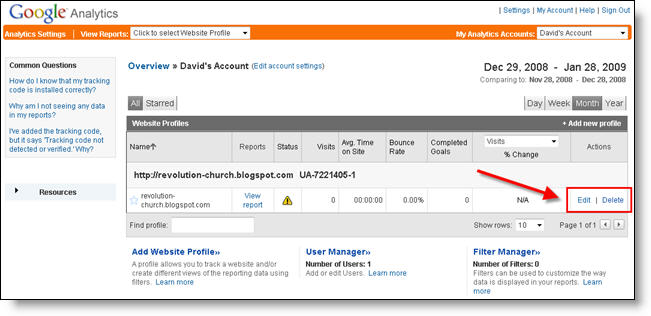
Setelah anda mengklik link tersebut, Anda akan melihat layar lain seperti di bawah ini. Akan berkata “Trackin not installed” diikuti oleh link “Check Status”. Anda akan ingin untuk terus maju dan klik pada link yang akan kirim GA untuk mengunjungi situs Anda dan cari kode baru yang baru saja disisipkan di template Anda.
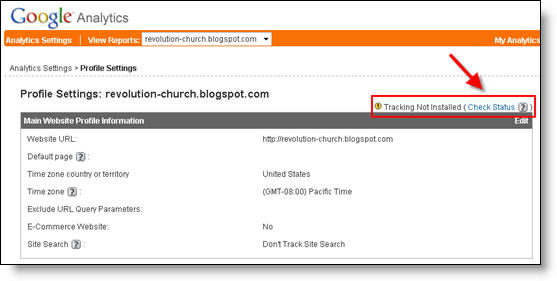 Dengan asumsi Anda menyisipkan kode di sana sesuai instruksi di atas, GA akan menemukan kode baru dan mulai melacak segala sesuatu di blog Anda. Jika Anda masih mengalami masalah, kemungkinan besar ada hubungannya dengan GA dan Anda harus membaca panduan untuk membantu mereka memecahkan masalah Anda.
Dengan asumsi Anda menyisipkan kode di sana sesuai instruksi di atas, GA akan menemukan kode baru dan mulai melacak segala sesuatu di blog Anda. Jika Anda masih mengalami masalah, kemungkinan besar ada hubungannya dengan GA dan Anda harus membaca panduan untuk membantu mereka memecahkan masalah Anda.
 Pesan terlihat di sini, “waiting for data” berarti Anda telah benar setup GA dan data sedang dikumpulkan! Klik di kiri atas logo dan Google Analytics akan membawa Anda kembali ke dashboard Anda. Dari sana klik pada “Lihat laporan” link dan di sanalah semua pengunjung Blogger sangat penting data akan mulai muncul!
Pesan terlihat di sini, “waiting for data” berarti Anda telah benar setup GA dan data sedang dikumpulkan! Klik di kiri atas logo dan Google Analytics akan membawa Anda kembali ke dashboard Anda. Dari sana klik pada “Lihat laporan” link dan di sanalah semua pengunjung Blogger sangat penting data akan mulai muncul!
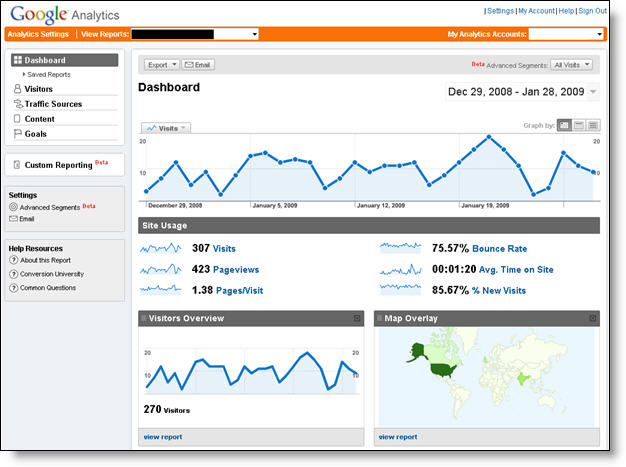
Sekarang biasanya makan waktu satu jam atau lebih sebelum Anda akan melihat data apapun (mungkin lebih lama jika Anda tidak mendapatkan banyak lalu lintas ke blog Anda), jadi harap bersabar. Percayalah, Anda akan log in paling tidak sekali sehari hanya untuk melihat berapa banyak lalu lintas blog Anda . Ini sangat adiktif dan informasi yang kuat untuk evaluasi. Anda akan terkejut yang posting Anda yang paling populer dan negara-negara apa yang datang dari orang-orang untuk membaca blog Anda.
Google Analytics sangat kuat dan kita baru saja belajar cara menginstal ke template Blogger Anda. Kita bahkan belum menyentuh permukaan pada fitur dan pelaporan dapat dilakukan. Bagi sebagian besar Blogger, ini akan cukup. Data yang akan dikumpulkan dan Anda hanya akan tinjauan. Orang lain dengan lebih mendalam tujuan (seperti menjual produk atau layanan, menciptakan saluran penjualan, dll) akan ingin menghabiskan lebih banyak waktu untuk belajar GA.
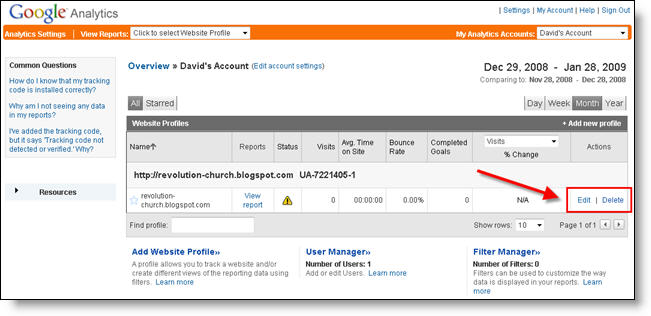
Setelah anda mengklik link tersebut, Anda akan melihat layar lain seperti di bawah ini. Akan berkata “Trackin not installed” diikuti oleh link “Check Status”. Anda akan ingin untuk terus maju dan klik pada link yang akan kirim GA untuk mengunjungi situs Anda dan cari kode baru yang baru saja disisipkan di template Anda.
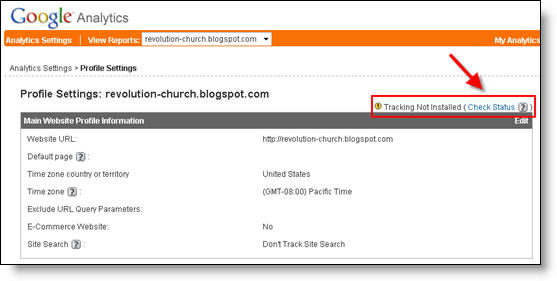

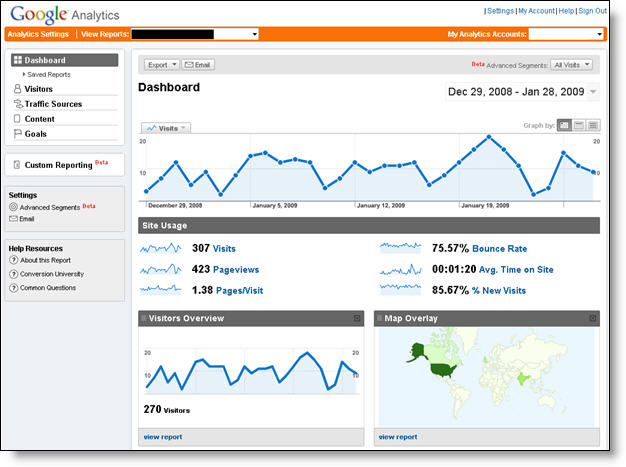
Sekarang biasanya makan waktu satu jam atau lebih sebelum Anda akan melihat data apapun (mungkin lebih lama jika Anda tidak mendapatkan banyak lalu lintas ke blog Anda), jadi harap bersabar. Percayalah, Anda akan log in paling tidak sekali sehari hanya untuk melihat berapa banyak lalu lintas blog Anda . Ini sangat adiktif dan informasi yang kuat untuk evaluasi. Anda akan terkejut yang posting Anda yang paling populer dan negara-negara apa yang datang dari orang-orang untuk membaca blog Anda.
Google Analytics sangat kuat dan kita baru saja belajar cara menginstal ke template Blogger Anda. Kita bahkan belum menyentuh permukaan pada fitur dan pelaporan dapat dilakukan. Bagi sebagian besar Blogger, ini akan cukup. Data yang akan dikumpulkan dan Anda hanya akan tinjauan. Orang lain dengan lebih mendalam tujuan (seperti menjual produk atau layanan, menciptakan saluran penjualan, dll) akan ingin menghabiskan lebih banyak waktu untuk belajar GA.









0 komentar:
Posting Komentar